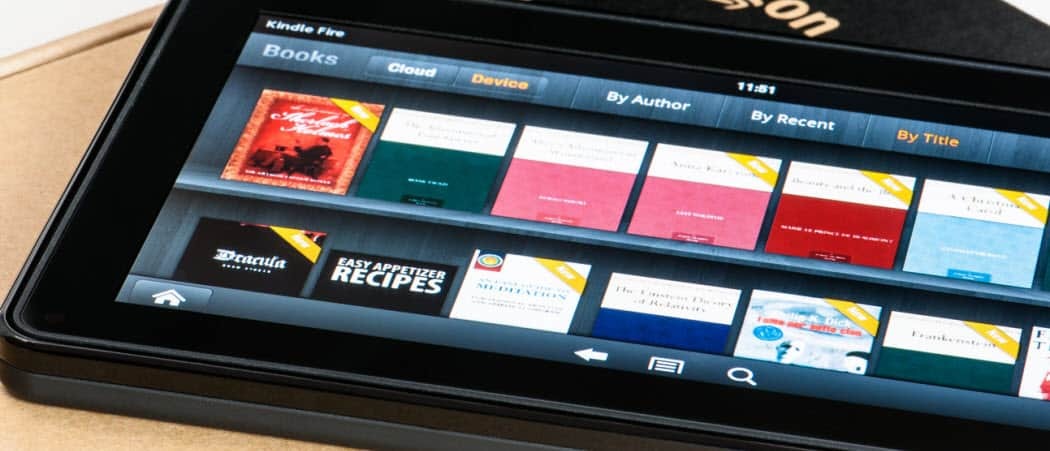Yerel İşletmeler için Facebook Reklamları Nasıl Çalıştırılır: Yaya Trafiğini Artırma: Sosyal Medya Denetçisi
Facebook Reklamları Facebook Reklam Yöneticisi Facebook / / September 26, 2020
Yerel işletmenizin daha fazla müşteriye ihtiyacı var mı? Daha fazla trafik çekmek için Facebook reklamlarını nasıl kullanacağınızı öğrenmek ister misiniz?
Bu makalede, yerel işletmeniz için daha fazla iş yaratmak için Mağaza Trafiği hedefiyle Facebook reklamlarının nasıl yayınlanacağını keşfedeceksiniz.
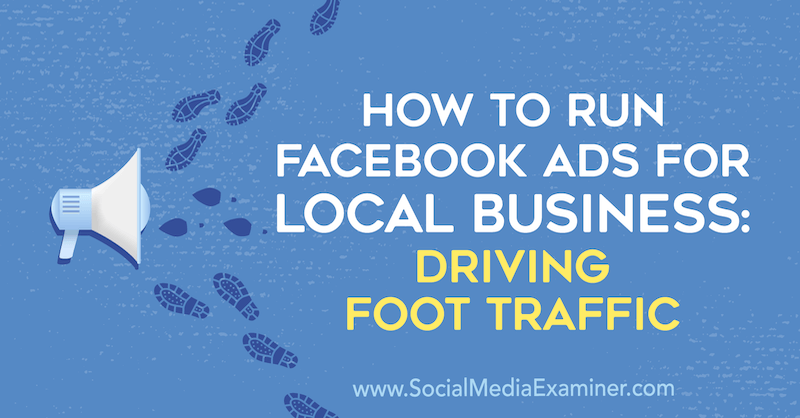
Bir mağaza trafiği kampanyasını nasıl düzgün bir şekilde oluşturup yürüteceğinizi öğrenmek için, takip etmesi kolay bir adım adım açıklamalı aşağıdaki makaleyi okuyun veya bu videoyu izleyin:
Not: İşletmenizi yerel bir Facebook sayfası olarak henüz kurmadıysanız, Mağaza Trafiği kampanya hedefini kullanmadan önce bunu yapmanız gerekir. Bu makaleyi okuyun vitrinlerinizin her biri için bir Facebook konum sayfasının nasıl kurulacağını öğrenmek için.
# 1: Mağaza Trafiğinizi Facebook Reklam Kampanyası Oluşturun
Facebook’lar Mağaza Trafiği kampanyası hedefi yerel işletmeniz için daha fazla yaya trafiği oluşturmanıza yardımcı olabilir. Reklamınıza, mağaza konumunuzun haritasını açacak bir Yol Tarifi Alın harekete geçirici mesaj (CTA) düğmesi eklemenizi sağlar.
Bu eğitici yazı için, restoranın çevresindeki yerel coğrafi alanda bulunan kişileri hedeflemek üzere kurgusal bir restoran için bir Facebook kampanyası oluşturacağız. Ancak, bu aynı ilkeler ne olursa olsun geçerlidir. yerel işletme koşuyorsun.
Kampanyanızı oluşturmak için, Reklam Yöneticisi'ni açın ve Oluştur düğmesini tıklayın.
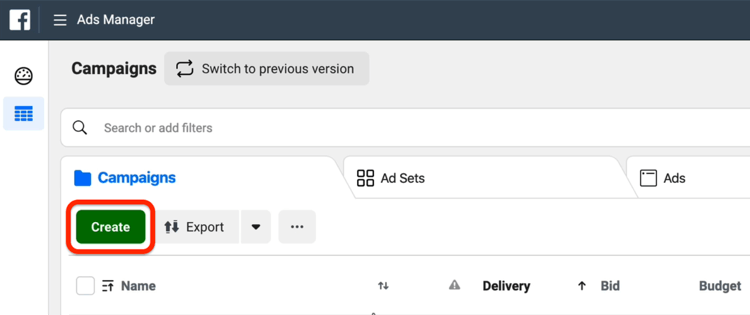
Hızlı Oluşturma penceresinde kampanyanıza bir ad verin. Ardından Mağaza Trafiği kampanya hedefini ve Facebook sayfanızı seçin.
Ardından, kampanyanız için bir bütçe belirleyin. 5 $ gibi düşük bir günlük bütçeyle başlamanızı öneririm.
Reklam grubu adı için hedef kitleyle ilgili bir ad seçmeyi tercih ediyorum ("5 mil içindeki kişiler" gibi). Reklam adı için, reklam öğesine dayalı bir şey seçin (örneğin, "Özel Promosyon Girin"), böylece kampanyanıza girdiğinizde, ne olduğunu hemen anlayacaksınız.
İşiniz bittiğinde, reklam grubuna gitmek için Taslağa Kaydet'i tıklayın.

# 2: Hedeflemenizi Seçin
Reklam grubu düzeyinde, mağaza sayfanızı seçin ve bir mağaza grubu seçin.
Yerel Facebook mağazanızın / sayfanızın Facebook ile doğru şekilde entegre edilmesi önemlidir İşletmeci yerel mağazanızı reklam düzeyinde bir sayfa kimliği olarak kullanabilmeniz için. Doğru bir şekilde yaptığınızda, tüm mağazaları ve ilgili konumlarını seçebileceksiniz.
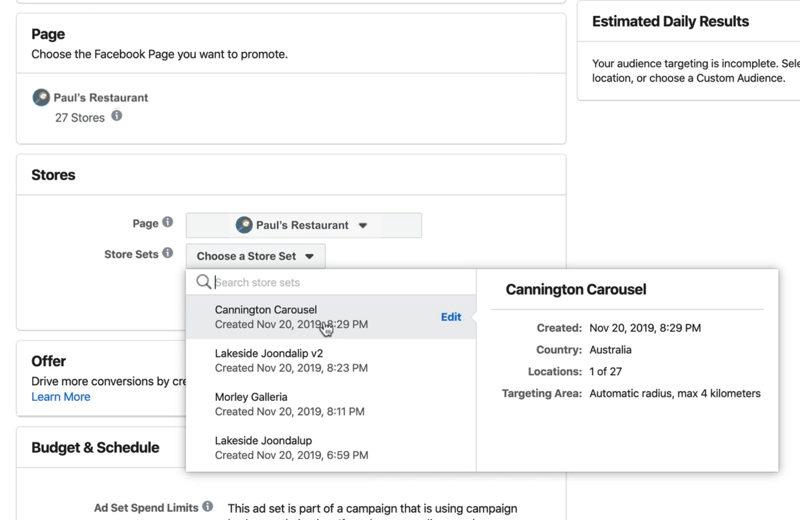
Şimdi hedeflemenizi oluşturmayı tamamlayın. Bu örnekte, mağaza setinin çevresindeki bir alanda 22 ile 35 yaş arasındaki kişileri hedefliyoruz.
Peki ya Facebook içinde kurulu bir yerel mağazanız yoksa? Bu durumda, Konumlar bölümünde Bunun Yerine Coğrafi Alan Hedefle'yi tıklayın.
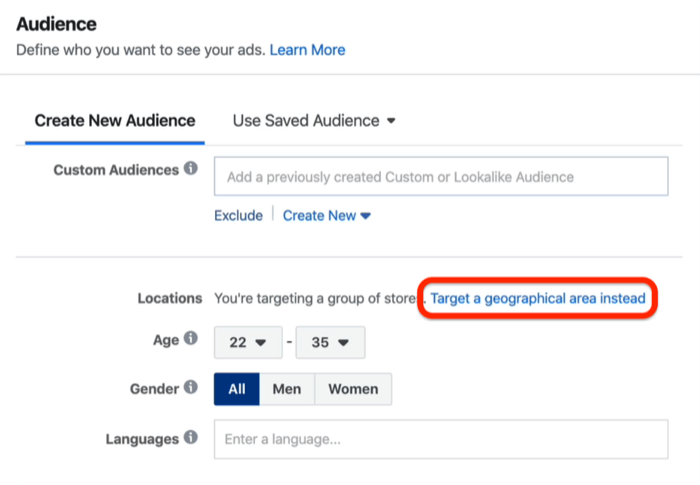
Konum Ekle alanına, hedeflemek istediğiniz coğrafi bölgenin gerçek fiziksel konumunu yazın. Ardından Reklam Yöneticisi, aşağıda gösterildiği gibi bu adresin çevresine bir yarıçap koyar.
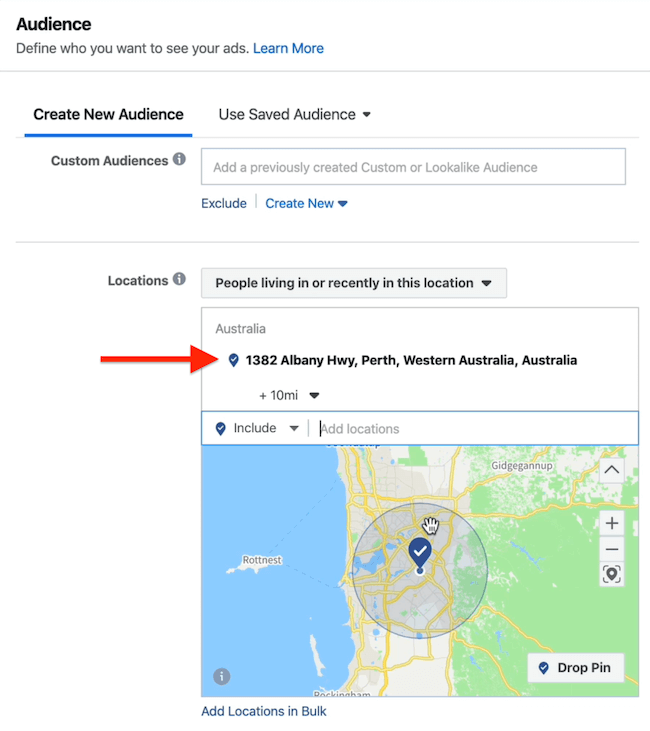
Yeni girdiğiniz adresin altındaki açılır menüyü tıklarsanız, hedeflemeyi 1 mil ile 50 mil arasında herhangi bir yere değiştirebilirsiniz.
Mağaza konumumuzun çevresindeki yarıçapı olabildiğince küçültmek istiyoruz, bu nedenle 1 mil seçin.
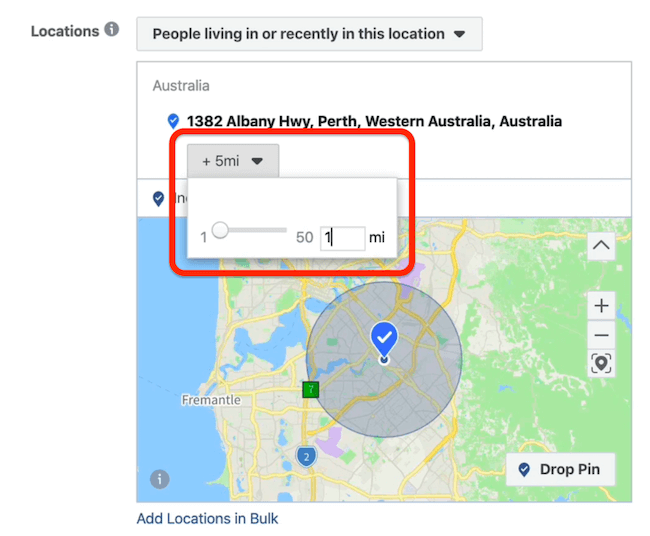
Yerler açılır menüsünden, reklamlarınızı bu bölgede yaşayan veya yakın zamanda burada bulunan kişilere gösterme seçeneğiniz vardır. konum, bu konumda yaşayan kişiler, yakın zamanda bu konumda bulunan kişiler veya bu konumda seyahat eden kişiler yer. Yakın zamanda bu konumda bulunan kişileri seçeceğiz.
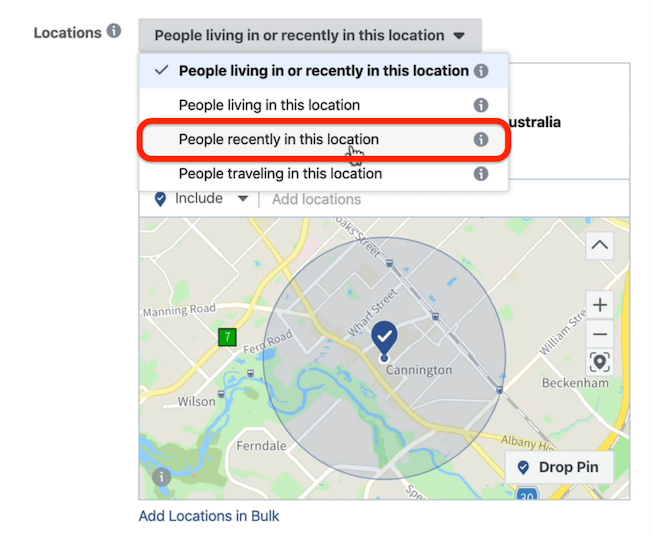
Hariç Tutmalarla Coğrafi Hedeflemenizi Hassaslaştırın
Yer eşlemenizi daha da hassaslaştırmak isterseniz, reklam kümesinin içindeki alanları hedeflemenizin dışında bırakabilirsiniz. Bu, reklamlarınızı yayınlarken daha fazla alakalı hedef kitle alanına ulaşmanızı sağlar.
Bu örnek için, bir alışveriş merkezini hedefliyoruz ve yalnızca fiziksel olarak alışveriş merkezinin içinde ve mağazamızın bulunduğu yerde bulunan kişileri hedeflemek istiyoruz. Peki onu bağlayabileceğiniz minimum yarıçap 1 mil olduğunda bunu nasıl yaparsınız? Dışlama pimleri kullanarak.
Bunu yapmak için, Raptiye Bırak düğmesini tıklayın ve ardından bu ikinci raptiyeyi bırakmak için diğer raptiyenizin yanındaki haritayı tıklayın.
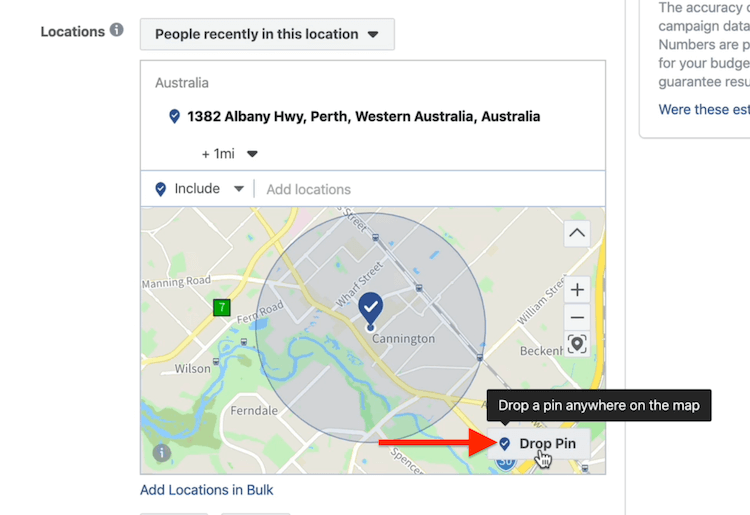
Şimdi pim boyutunu 1 mil'e düşürün.
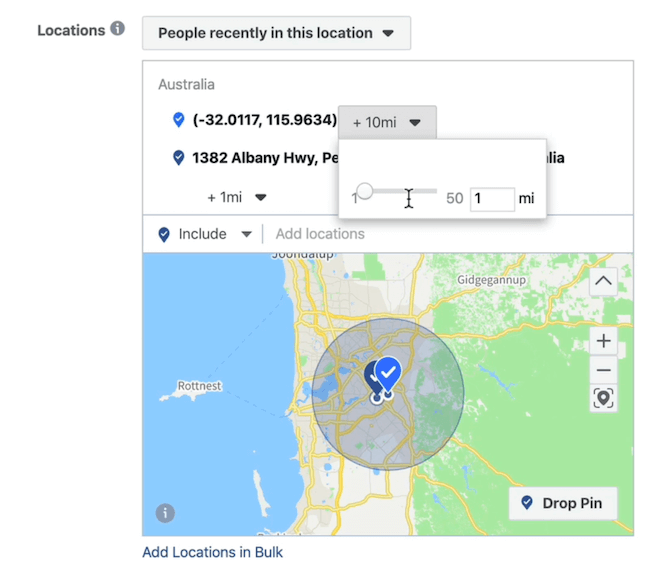
Ardından, az önce düşürdüğünüz raptiyenin enlem ve boylamının yanındaki aşağı ok düğmesini tıklayın ve açılır menüden Konumu Hariç Tut'u seçin.
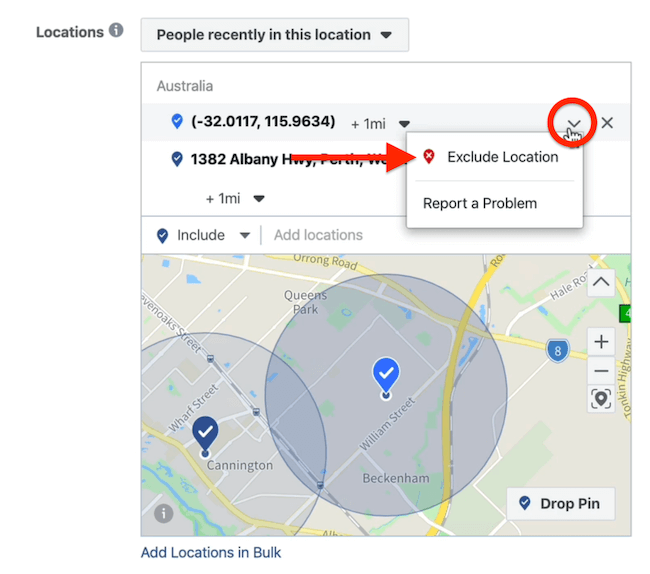
Şimdi ikinci iğnenizin etrafında kırmızı bir yarıçap görüyorsunuz. Aşağıdaki Venn diyagramında, kırmızı yarıçap ile mavi yarıçap arasındaki örtüşme, hedeflemenizin dışında tuttuğunuz alanı temsil eder.
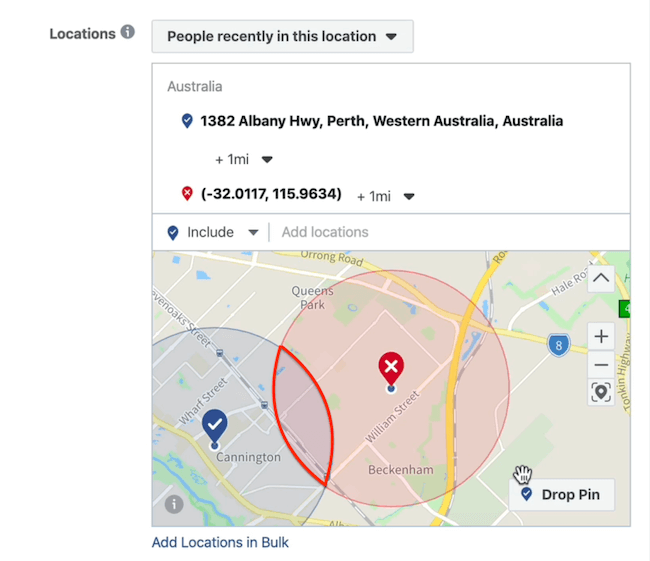
Şimdi, hedeflemenizden hariç tutulacak başka alanlar eklemek için bu işlemi tekrarlayın.
Aşağıdaki resimde, tüm örtüşme alanları hariç tutulmuştur ve biz sadece ortadaki güzel küçük mavi Venn diyagram alanını hedefliyoruz. Potansiyel erişim yaklaşık 27.000 kişiden 12.000 kişiye düştü.
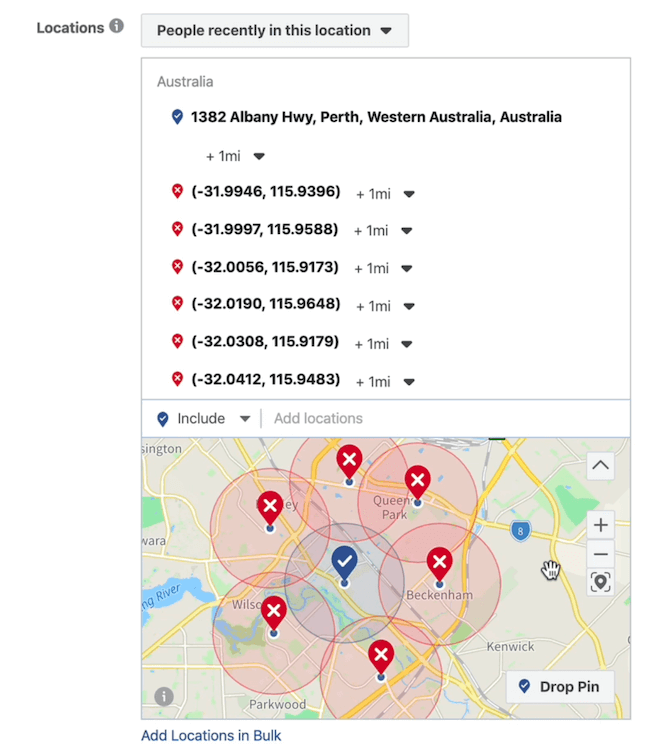
Yoğun nüfuslu bir bölgeniz varsa, bunu kullanmak harikadır. Bununla birlikte, bölge daha az nüfusluysa, bu en iyi yaklaşım olmayabilir.
Hariç tutmalarla ilgili diğer gerçekten harika olan şey, bir etkinlik gibi belirli bir zamanda nerede olurlarsa olsunlar kitlelerinizi hedeflemenize izin vermeleridir.
YouTube Pazarlama Eğitimi Alın - Çevrimiçi!

YouTube ile etkileşiminizi ve satışlarınızı artırmak mı istiyorsunuz? Ardından, kanıtlanmış stratejilerini paylaşan en büyük ve en iyi YouTube pazarlama uzmanları toplantısına katılın. Şunlara odaklanan adım adım canlı talimat alacaksınız YouTube stratejisi, video oluşturma ve YouTube reklamları. Kanıtlanmış sonuçlar elde eden stratejileri uygularken, şirketiniz ve müşterileriniz için YouTube pazarlama kahramanı olun. Bu, Social Media Examiner'daki arkadaşlarınızdan canlı bir çevrimiçi eğitim etkinliğidir.
DETAYLAR İÇİN TIKLAYINIZ - 22 EYLÜL SATIŞI SONA ERİYOR!Diyelim ki önümüzdeki hafta sonu bir beyzbol maçı var ve barınız maçın olduğu yere yakın. Bu coğrafi konumdaki beyzbol maçına katılan herkese maç sonrası mutlu saati tanıtan reklamlar yayınlayabilirsiniz. Bu, bir içki içmeye hazır olan alakalı bir kitleye daha fazla yaya trafiği çekmeye ve barınızın bilinirliğini artırmaya yardımcı olacaktır.
# 3: Facebook Reklam Yerleşimlerini Seçin ve Bütçenizi ve Planınızı Ayarlayın
Hedeflemenizi oluşturmayı bitirdikten sonra, Yerleşimler bölümüne gidin ve Manuel Yerleşimler'i seçin.
Kampanyamız için biz zamana duyarlı bir teklifi teşvik etmek en az karlı zamanımızda (Salı günleri) çalışmak istediğimizi. Hedeflememizin coğrafi alanında cep telefonlarını kullanan kişilere bunu yayınlamak istiyoruz. Bir yerleşim olarak bir yerleşim olarak birinin dizüstü bilgisayarını veya masaüstündeki haber beslemesini bir yerleşim olarak hedefleseydik, mobil cihazlarında insanları hedeflemek kadar etkili olmazdı.
Bu nedenle, Aygıtlar açılır menüsünden Masaüstü seçeneğinin işaretini kaldırın.
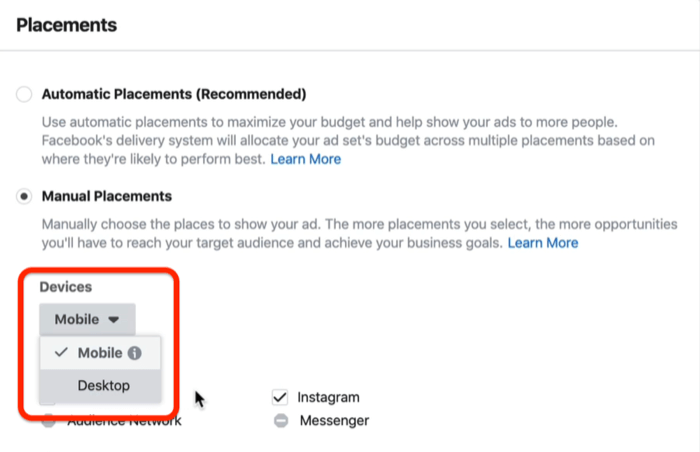
Seçiminizi yaptıktan sonra, tek işaretlenen yerleşimler Facebook Haber Kaynağı, Instagram Beslemesi, Pazar Yeri ve Hikayelerdir. Bu örnek için Facebook Haber Akışı ve Instagram Akışı ile gideceğiz.
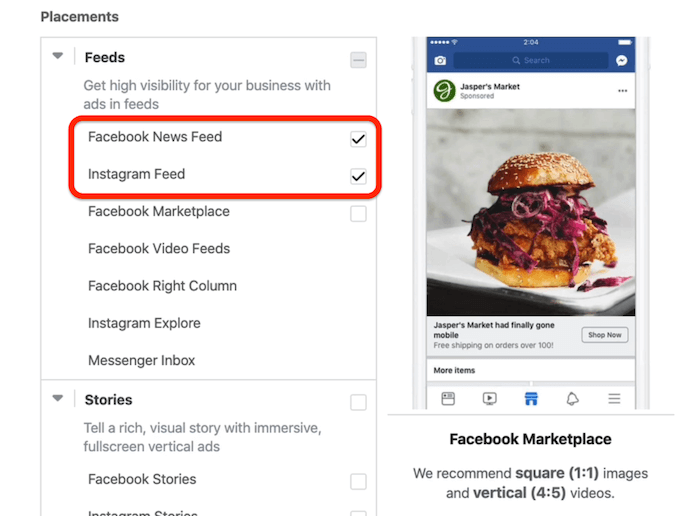
Reklam setinde yapmanız gereken son şey, kampanyanızın bütçesini ve zamanlamasını ayarlamaktır.
Facebook sürekli olarak özellikler ekliyor ve kaldırıyor ve mükemmel bir dünyada, bir bütçe ekleyebiliriz ve reklam kümesinin bu alanında planlama yapın ve örneğin, reklamlarımızı yalnızca Salı günleri 11: 00-18: 00 arası yayınlayın. Teslimatınızı özelleştirme imkanınız varsa, lütfen yapın.
Ancak bu durumda, bu reklamı yukarıda hedeflediğimiz coğrafi konumda 2 hafta boyunca yayınlayacağız, Bu harika bir test olacak çünkü akılda kalmamızı ve hedef kitlemizle alakalı kalmamızı sağlayacak.
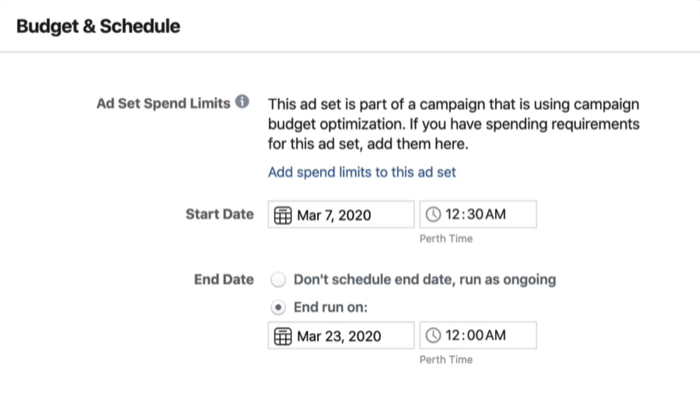
# 4: Reklam Öğenizi Oluşturun
Artık reklamınızı oluşturmaya hazırsınız.
Facebook sayfanızı ve ilgili Instagram hesabınızı seçerek başlayın.
Bunun altında, reklamın ana marka sayfanızdan mı yoksa yerel sayfanızdan mı geldiğini özelleştirmenize olanak tanıyan Reklam Sesi adlı bir özellik göreceksiniz. Bu reklam için, reklam sesi olarak ana sayfayı seçin.
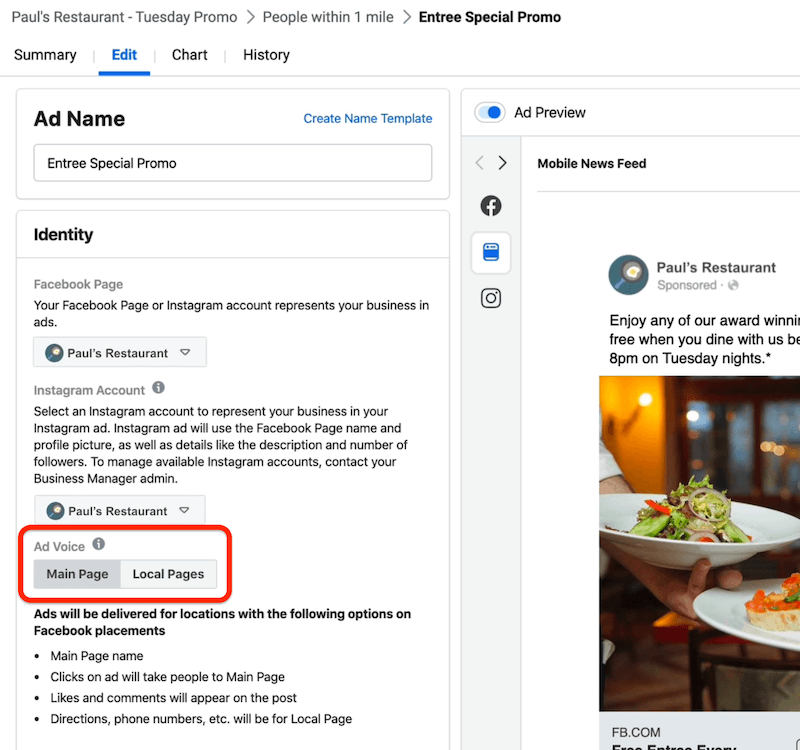
Ardından, reklam biçiminizi seçin ve kullanmak istediğiniz medyayı ve kopyayı ekleyin. Bu kopyayı kampanyamız için kullanacağız: "Salı geceleri 18.00-20.00 saatleri arasında bizimle yemek yerken, ödüllü ana yemeklerimizden herhangi birini ücretsiz olarak yiyin. İddia etmek için bu Facebook gönderisini sunucunuza söylemeniz yeterli. "
Birçok yerel işletmenin karşılaştığı en büyük zorluklardan biri, dijital harcamalardan gerçek hayattaki dönüşümleri izlemektir. Gerçek hayatta piksel olmadığı için, hangi reklamın hangi dönüşüme yol açtığını belirlemek zordur. Bunu yapmanın bir yolu eski moda gitmek ve onu manuel olarak takip etmektir.
Bunu yapmak için, bu CTA'yı reklama ekledik: "İddia etmek için bu Facebook gönderisini sunucunuzda belirtin." Daha sonra restorandaki sunuculardan kaç kişinin Facebook reklamından bahsettiğini soracağız. Beş kişi reklamdan bahsederse, bu o gece için yapılan reklam harcamasının bir sonucu olarak beş dönüşüm olur.
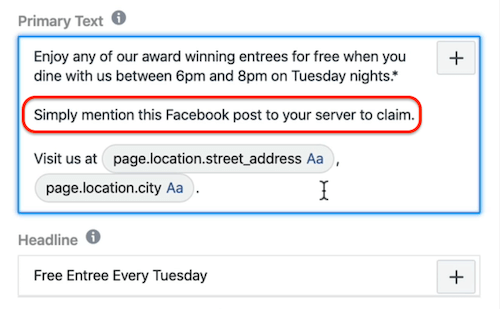
Facebook yerel sayfalarınızı oluşturduğunuzda, aslında Facebook konumunun sokak adresini ve dinamik olarak doldurulan Facebook'un arka ucundan konum şehrini seçebilirsiniz.
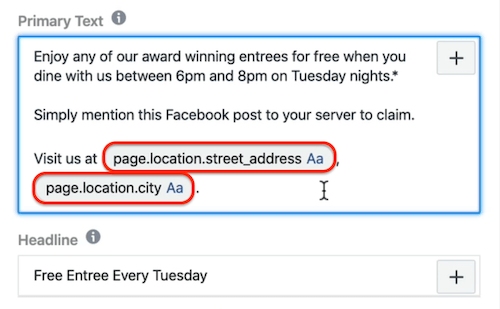
Reklamınıza Harita ve Yol Tarifi Ekleyin
Şimdi eğlenceli şeyler geliyor. İnsanlar bu teklifi haber akışlarında gördüklerinde, reklamdaki Yol Tarifi Al'ı tıklayarak onları mevcut fiziksel konumlarından restorana yönlendirmelerini istersiniz.
Tek yapmanız gereken, hedefiniz olarak Haritada Aç'ı seçmek. Tüm yerel işletme bilgilerinizi arka uçta Reklam Yöneticisi ile önceden doldurduğunuz için, adresiniz otomatik olarak reklamın içine girecektir.
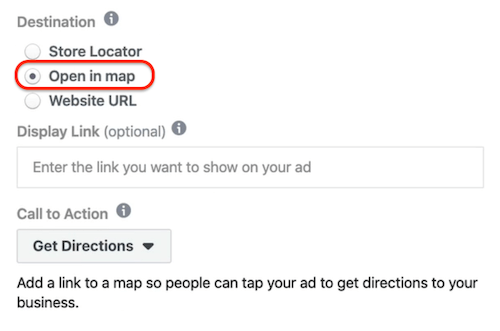
Yol Tarifi Al CTA düğmesinin bulunduğu son reklam:
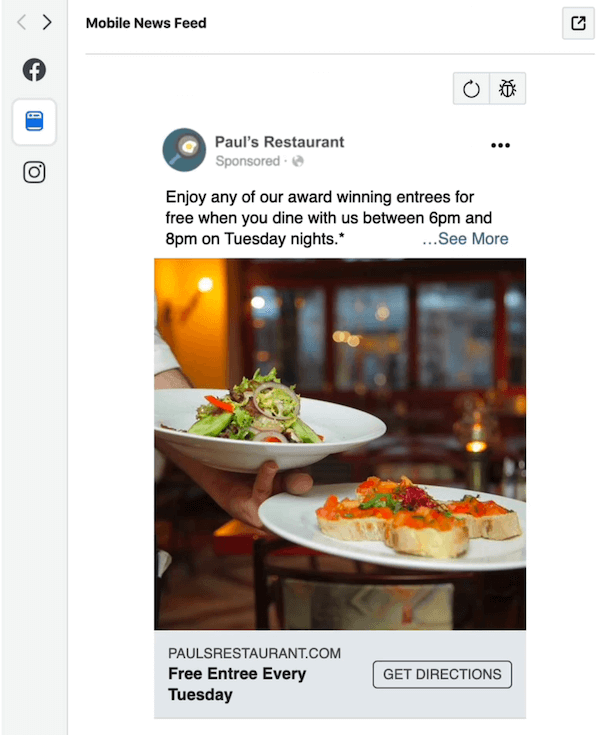
Şimdi iki kez kontrol edin Facebook pikseli açık ve ardından ilk testinizin 5 ABD doları gibi düşük bir günlük bütçeyle nasıl çalıştığını görmek için yeşil Yayınla düğmesini tıklayın.
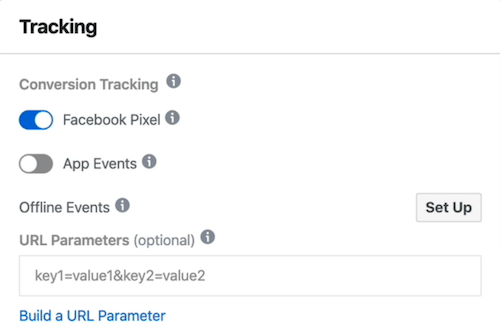
Reklamı yayınladıktan sonra, yapmak isteyeceğiniz son şey her şeyin doğru olduğundan emin olmaktır. Bu örnek için reklam grubu düzeyine geri dönersek, reklam kümesinin adını "Kişiler" olarak bıraktığımızı göreceğiz. 5 mil içinde. " Hedeflememizi 1 mil olarak değiştirdiğimiz için, reklam grubu adını "1 mil içindeki kişiler" olarak değiştirmemiz gerekecek. mil."
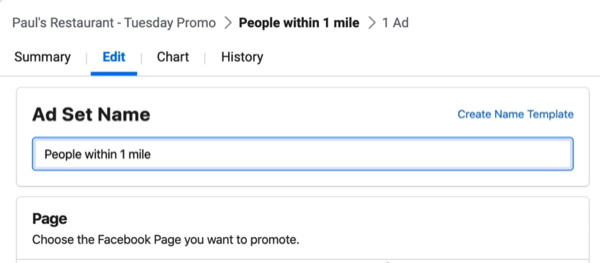
Facebook akışında reklamın nasıl görüneceğinin bir önizlemesini görmek için aşağıda daire içine alınmış düğmeyi tıklayın ve Yorumlu Facebook Gönderisi'ni seçin.
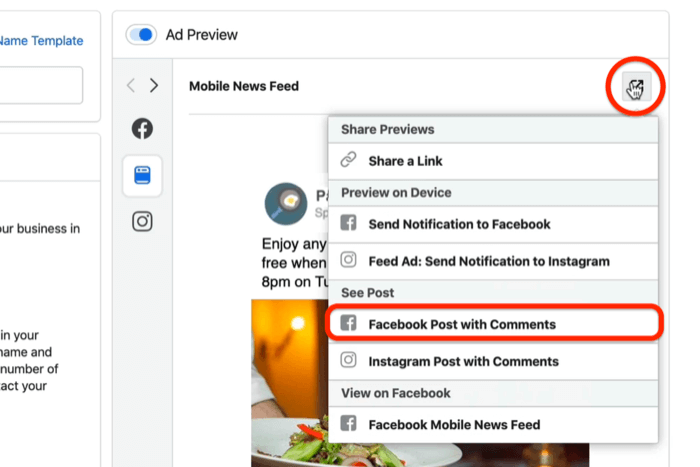
Tamamlanan reklam bu şekilde görünüyor. Konumun adresiyle dinamik olarak doldurulduğunu görebilirsiniz.
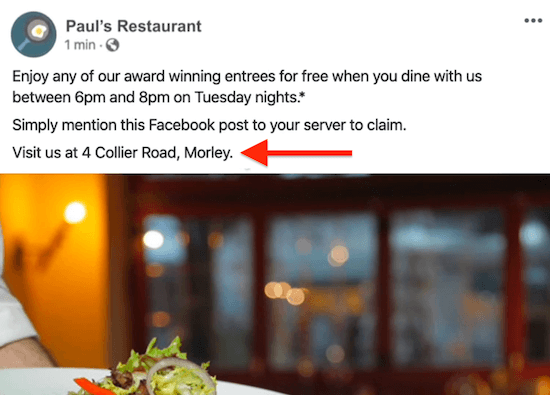
Yol tariflerinin düzgün çalışıp çalışmadığını kontrol etmek için, reklam önizlemesinde, tarayıcınızda bir harita açacak olan Yol Tarifi Al'ı tıklayın. Reklamın insanları doğru mağazaya yönlendirdiğinden emin olun.
Çalışmanızı iki veya üç kez kontrol etmek çok önemlidir. Her şey yolunda göründüğünde, Reklam Yöneticisi'ne geri dönün ve kampanyayı etkinleştirin.
Sonuç
Yerel bir işletmeye sahipseniz ve daha fazla müşteri istiyorsanız, bir Mağaza Trafiği kampanyasıyla Facebook reklamları yayınlayın, reklamınıza bir harita ve yol tarifleri ekleyin ve mobil kullanıcılara ulaşmak için manuel yerleşimleri kullanın. Hedeflemenizi hassaslaştırmak istiyorsanız, daha alakalı bir hedef kitleye ulaşmak için belirli coğrafi alanları hedeflemek için hariç tutma pimlerini kullanın.
Yerel işletmeler için Facebook reklamları hakkında daha fazla makale:
- Facebook'ta yerel bir işletmenin reklamını yapmaya nasıl başlayacağınızı öğrenin.
- Yerel müşterilere ulaşmak için Facebook video reklamlarını nasıl kullanacağınızı keşfedin.
- Yerel işletmenizi Facebook'ta tanıtmanın üç yolunu keşfedin.